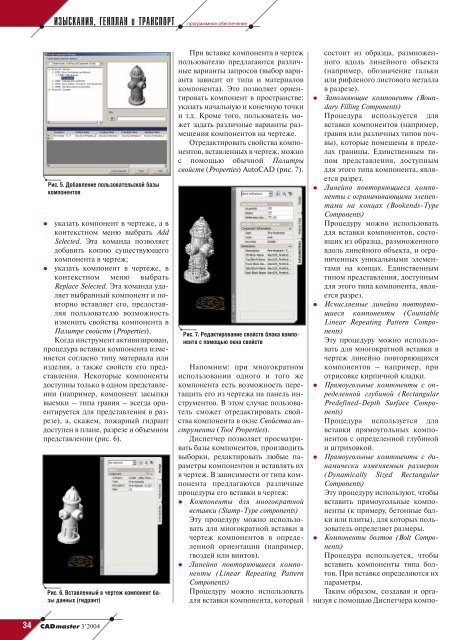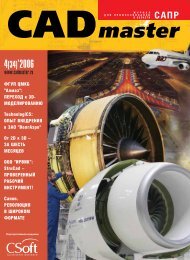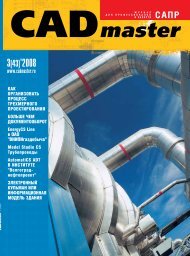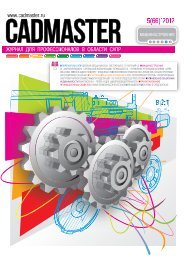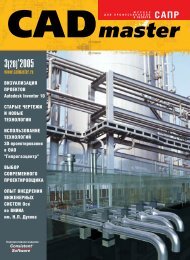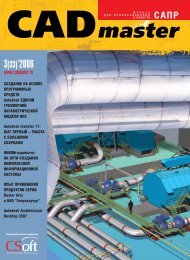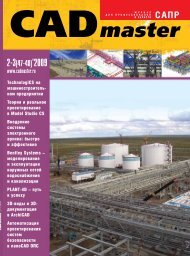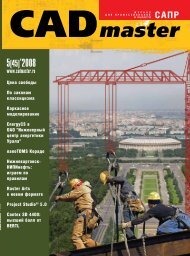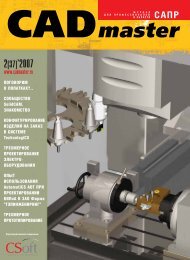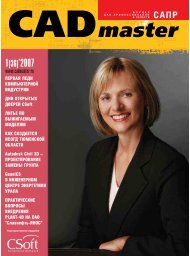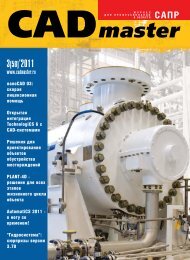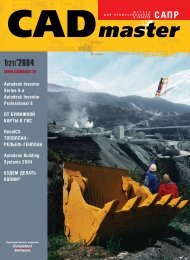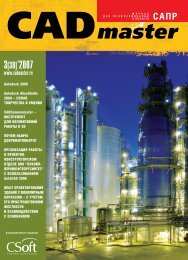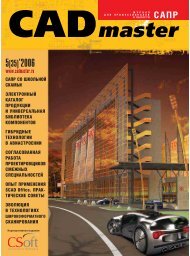Скачать журнал "CADmaster #3(23) 2004 (июль-сентябрь
Скачать журнал "CADmaster #3(23) 2004 (июль-сентябрь
Скачать журнал "CADmaster #3(23) 2004 (июль-сентябрь
You also want an ePaper? Increase the reach of your titles
YUMPU automatically turns print PDFs into web optimized ePapers that Google loves.
ИЗЫСКАНИЯ, ГЕНПЛАН и ТРАНСПОРТ<br />
Рис. 5. Добавление пользовательской базы<br />
компонентов<br />
� указать компонент в чертеже, а в<br />
контекстном меню выбрать Add<br />
Selected. Эта команда позволяет<br />
добавить копию существующего<br />
компонента в чертеж;<br />
� указать компонент в чертеже, в<br />
контекстном меню выбрать<br />
Replace Selected. Эта команда удаляет<br />
выбранный компонент и повторно<br />
вставляет его, предоставляя<br />
пользователю возможность<br />
изменить свойства компонента в<br />
Палитре свойств (Properties).<br />
Когда инструмент активизирован,<br />
процедура вставки компонента изменяется<br />
согласно типу материала или<br />
изделия, а также свойств его представления.<br />
Некоторые компоненты<br />
доступны только в одном представлении<br />
(например, компонент засыпки<br />
выемки – типа гравия – всегда ориентируется<br />
для представления в разрезе),<br />
а, скажем, пожарный гидрант<br />
доступен в плане, разрезе и объемном<br />
представлении (рис. 6).<br />
Рис. 6. Вставленный в чертеж компонент базы<br />
данных (гидрант)<br />
34 <strong>CADmaster</strong> 3’<strong>2004</strong><br />
программное обеспечение<br />
При вставке компонента в чертеж<br />
пользователю предлагаются различные<br />
варианты запросов (выбор варианта<br />
зависит от типа и материалов<br />
компонента). Это позволяет ориентировать<br />
компонент в пространстве:<br />
указать начальную и конечную точки<br />
и т.д. Кроме того, пользователь может<br />
задать различные варианты размещения<br />
компонентов на чертеже.<br />
Отредактировать свойства компонентов,<br />
вставленных в чертеж, можно<br />
с помощью обычной Палитры<br />
свойств (Properties) AutoCAD (рис. 7).<br />
Рис. 7. Редактирование свойств блока компонента<br />
с помощью окна свойств<br />
Напомним: при многократном<br />
использовании одного и того же<br />
компонента есть возможность перетащить<br />
его из чертежа на панель инструментов.<br />
В этом случае пользователь<br />
сможет отредактировать свойства<br />
компонента в окне Свойства инструмента<br />
(Tool Properties).<br />
Диспетчер позволяет просматривать<br />
базы компонентов, производить<br />
выборки, редактировать любые параметры<br />
компонентов и вставлять их<br />
в чертеж. В зависимости от типа компонента<br />
предлагаются различные<br />
процедуры его вставки в чертеж:<br />
� Компоненты для многократной<br />
вставки (Stamp-Type components)<br />
Эту процедуру можно использовать<br />
для многократной вставки в<br />
чертеж компонентов в определенной<br />
ориентации (например,<br />
гвоздей или винтов).<br />
� Линейно повторяющиеся компоненты<br />
(Linear Repeating Pattern<br />
Components)<br />
Процедуру можно использовать<br />
для вставки компонента, который<br />
состоит из образца, размноженного<br />
вдоль линейного объекта<br />
(например, обозначение гальки<br />
или рифленого листового металла<br />
в разрезе).<br />
� Заполняющие компоненты (Boundary<br />
Filling Components)<br />
Процедура используется для<br />
вставки компонентов (например,<br />
гравия или различных типов почвы),<br />
которые помещены в пределах<br />
границы. Единственным типом<br />
представления, доступным<br />
для этого типа компонента, является<br />
разрез.<br />
� Линейно повторяющиеся компоненты<br />
с ограничивающими элементами<br />
на концах (Bookends-Type<br />
Components)<br />
Процедуру можно использовать<br />
для вставки компонентов, состоящих<br />
из образца, размноженного<br />
вдоль линейного объекта, и ограниченных<br />
уникальными элементами<br />
на концах. Единственным<br />
типом представления, доступным<br />
для этого типа компонента, является<br />
разрез.<br />
� Исчисляемые линейно повторяющиеся<br />
компоненты (Countable<br />
Linear Repeating Pattern Components)<br />
Эту процедуру можно использовать<br />
для многократной вставки в<br />
чертеж линейно повторяющихся<br />
компонентов – например, при<br />
отрисовке кирпичной кладки.<br />
� Прямоугольные компоненты с определенной<br />
глубиной (Rectangular<br />
Predefined-Depth Surface Components)<br />
Процедура используется для<br />
вставки прямоугольных компонентов<br />
с определенной глубиной<br />
и штриховкой.<br />
� Прямоугольные компоненты с динамически<br />
изменяемым размером<br />
(Dynamically Sized Rectangular<br />
Components)<br />
Эту процедуру используют, чтобы<br />
вставить прямоугольные компоненты<br />
(к примеру, бетонные балки<br />
или плиты), для которых пользователь<br />
определяет размеры.<br />
� Компоненты болтов (Bolt Components)<br />
Процедура используется, чтобы<br />
вставить компоненты типа болтов.<br />
При вставке определяются их<br />
параметры.<br />
Таким образом, создавая и организуя<br />
с помощью Диспетчера компо